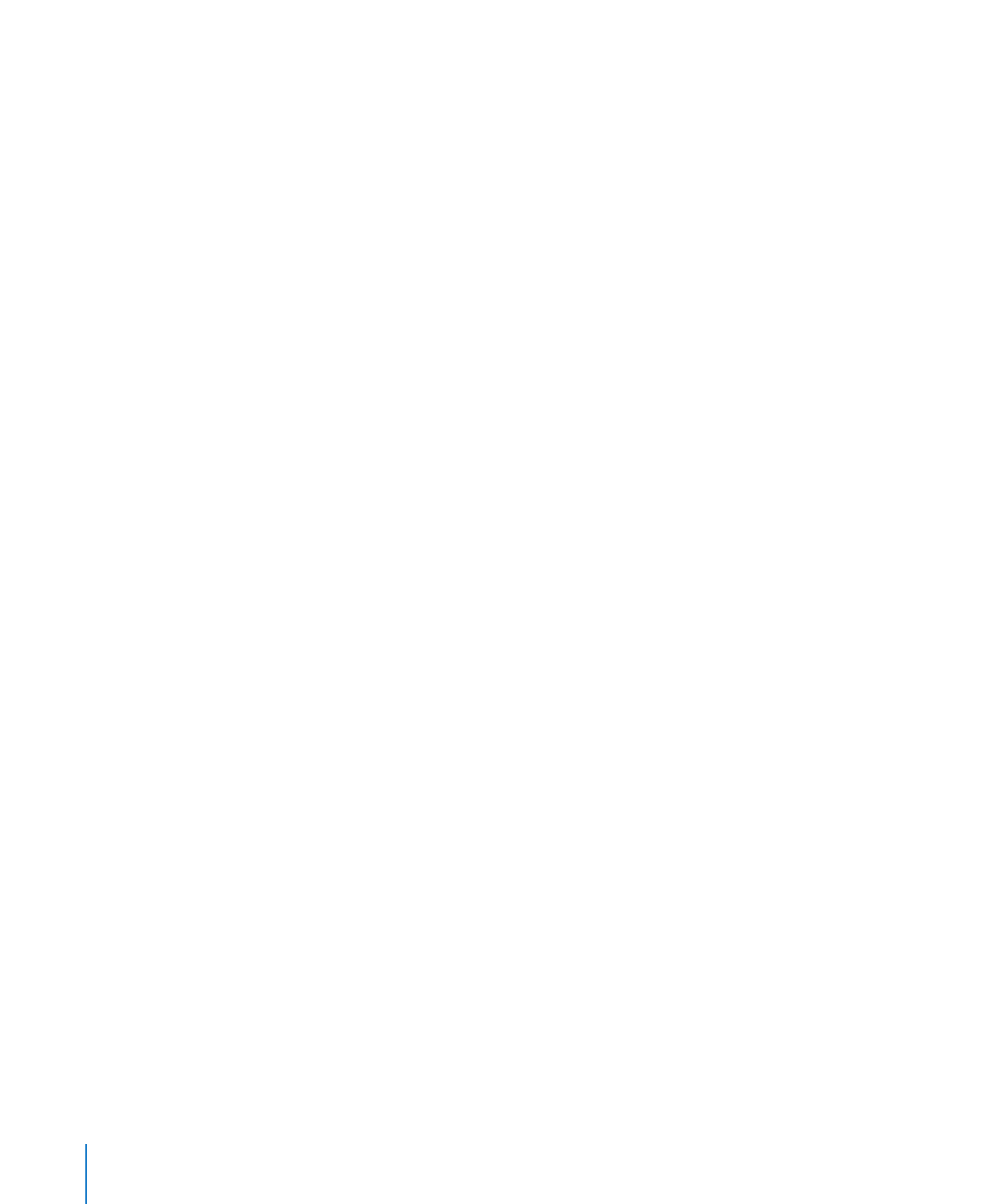
您可以使用下列方法打開現有的試算表:
若要從“樣板選擇器”打開試算表,請在“樣板選擇器”視窗中按一下“打開現
m
有檔案”,選擇文件,然後按“打開”一下。
若要打開您最近使用的試算表,請從“樣板選擇器”視窗左下角的“打開最近使
用過的文件”彈出式選單中進行選擇。
若要在使用試算表時將其打開,請選擇“檔案”
>“打開⋯”,選擇該試算表,
m
然後按“打開”一下。
32
第
2 章
製作、儲存和管理
Numbers 試算表
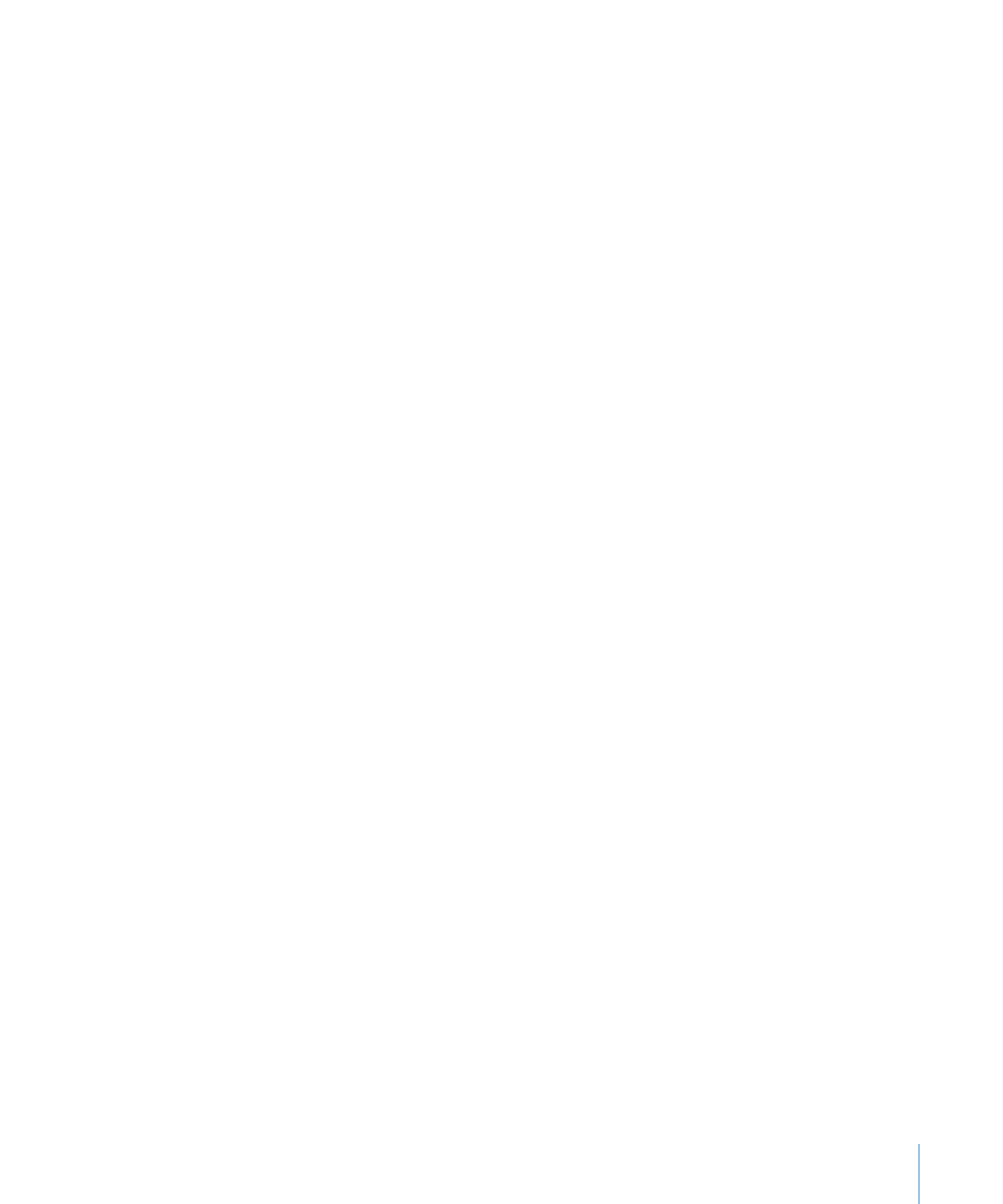
第
2 章
製作、儲存和管理
Numbers 試算表
33
若要打開您最近使用過的試算表,請選擇“檔案”
>“打開最近使用過的檔
案”,然後從子選單中選擇試算表。
若要從
Finder 打開 Numbers 試算表,請按兩下試算表圖像或將其拖移至 Numbers
m
應用程式圖像上。
當您打開試算表時,如果您看到字體或檔案遺失的訊息,仍可以使用該試算表。
Numbers 讓您可以選擇字體來取代遺失的字體。或者,您也可以結束 Numbers 並
將字體加入
Fonts 檔案夾(如需更多資訊,請參閱“Mac 輔助說明”)來加入遺
失的字體。若要讓遺失的影片或聲音檔案重新顯示,請將它們再次加入試算表。